-
双屏显示,小编告诉你双屏显示器怎么设置
- 2018-04-13 10:14:00 来源:windows10系统之家 作者:爱win10
在很多场合,需要两台,甚至三台以上的显示器来满足工作上的需求,随着人们对现实要求越来越高,双屏显示成为用户越来越关注的对象,双屏显示器谁用谁知道,效果非常好,下面,小编就看来跟大家介绍设置双屏显示器的操作方法。
这些年来,由于显卡的性能越来越强,一块普通的显卡也能够支持多显示器,同时使用Windows 系统也能十分轻松的进行双屏设置。电脑连接两个显示器是不是很酷,但是不会设置的用户还是不少的,下面,小编给大家带来了双屏显示器设置图文。
双屏显示器怎么设置
桌面空白处右击,选择显示设置。
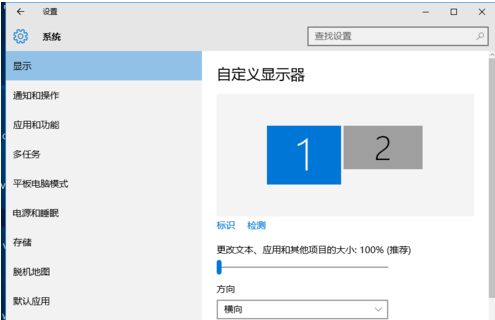
电脑显示器系统软件图解1
先点击标识,标识出两个显示器。
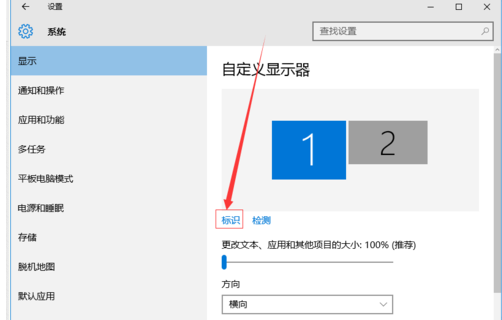
设置双屏系统软件图解2
选择你需要当主显示器的那个图标,勾选使之成为我的主显示器,点击应用。
这样这个显示器就成为了你的主显示器了。
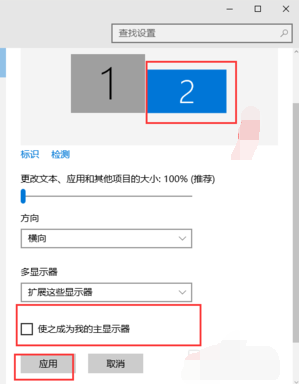
显示器系统软件图解3
多显示器那边选择扩展这些显示器。点击应用。
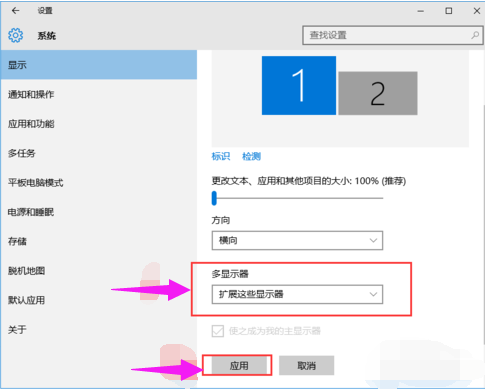
显示器系统软件图解4
点击显示器1,不松手,拖动位置,就可以把显示器1拖动到显示器2的上面,下面,左面,右面 ,具体拖动到哪里就看你的心情和需求了。
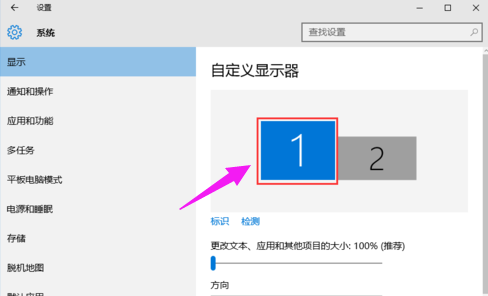
显示器系统软件图解5
分别选择显示器1和显示器2,点击高级显示设置。
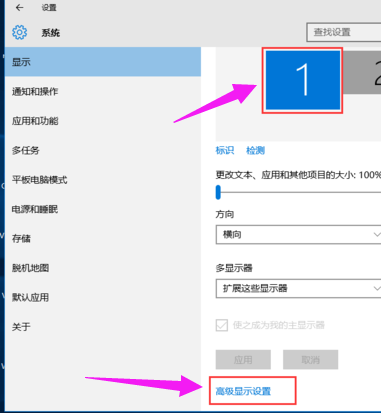
双屏显示器系统软件图解6
每个显示器的分辨率可以在这里调。
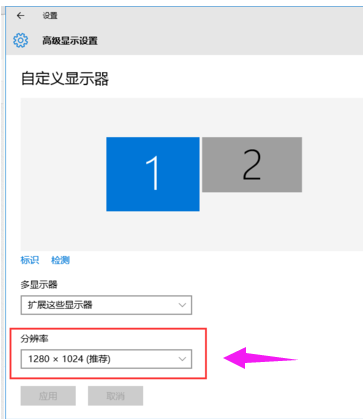
设置双屏系统软件图解7
以上就是关于双显示器设置的介绍。
双显示器的好处:
现在越来越多的人因为工作需要,使用双显示器进行工作,那么双显示器有哪些好处呢?
1、提高工作效率。这是使用双显示器最大的有点,无论是对于设计师还是程序员来说,都能提高工作效果。
2、同时运行多个程序。很多设计师在工作的时候,会频繁的使用Photoshop和Illustrator,两个程序来回切换会耽误很多的时间,这时候如果有双显示器,两个程序在两个显示器上工作,互不干扰,会节省很多的时间。
3、共享数据。程序之间共享数据,如果使用单显示器会很麻烦,如果使用的是双显示器会非常简单了。
猜您喜欢
- win10论坛,小编告诉你佛系用户怎么win..2017-12-29
- win10家庭版如何升级专业版系统..2020-04-11
- win10系统激活工具怎么使用2022-03-23
- 教你win10怎么删除登录账户2020-09-17
- 小编告诉你如何使用小米4 win10刷机包..2017-10-07
- win10 1803,小编告诉你怎样解决win10..2018-09-17
相关推荐
- 小编告诉你使用kms激活工具.. 2018-10-16
- win10系统下载官网打不开怎么办.. 2022-10-22
- Win10怎么退回Win8.1,小编告诉你怎么.. 2017-11-07
- win10系统如何清理垃圾?小编告诉你操.. 2018-01-24
- 小编告诉你win10如何更换鼠标指针.. 2017-10-18
- win10扬声器属性没有增强选项怎么办.. 2020-12-17





 魔法猪一健重装系统win10
魔法猪一健重装系统win10
 装机吧重装系统win10
装机吧重装系统win10
 系统之家一键重装
系统之家一键重装
 小白重装win10
小白重装win10
 闪速浏览器 v1.1官方版
闪速浏览器 v1.1官方版 Microsoft Toolkit2.5 beta5(win8激活工具)下载
Microsoft Toolkit2.5 beta5(win8激活工具)下载 电脑公司 ghost xp_sp3 稳定装机版 2017.08
电脑公司 ghost xp_sp3 稳定装机版 2017.08 100系统 ghost windows7 x64装机版系统 2014.12
100系统 ghost windows7 x64装机版系统 2014.12 深度技术Ghost win8 64位纯净版下载v201706
深度技术Ghost win8 64位纯净版下载v201706 PeInfo v1.0.0.1 绿色免费版 (PE文件结构查看工具)
PeInfo v1.0.0.1 绿色免费版 (PE文件结构查看工具) 萝卜家园 Win
萝卜家园 Win 雨林木风ghos
雨林木风ghos 电脑公司Wind
电脑公司Wind 小白一键备份
小白一键备份 萝卜家园xp s
萝卜家园xp s 来点团浏览器
来点团浏览器 IExpress 2.0
IExpress 2.0 系统之家Ghos
系统之家Ghos 小白系统Win8
小白系统Win8 系统之家Ghos
系统之家Ghos Nimbus Web C
Nimbus Web C Search Manag
Search Manag 粤公网安备 44130202001061号
粤公网安备 44130202001061号